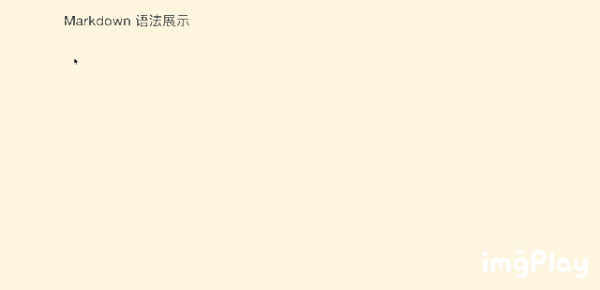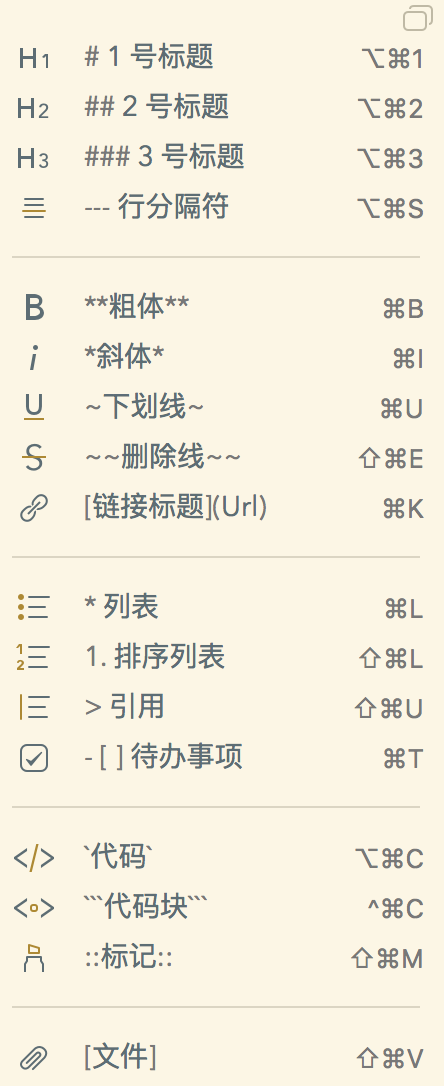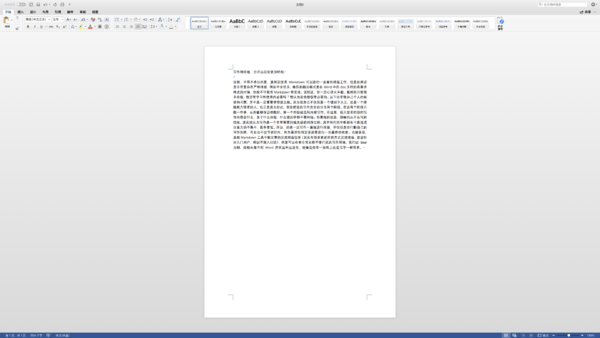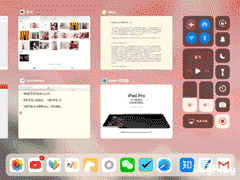|
这是一篇围绕着「文字」工作为内容的文章,这个文字将会有两个方面的含义,一个是真正意义的传统的「写」,另一种是我们更为熟悉的「码」。 在这篇文章中,我们不仅是单从技术上如何实现的角度去探讨这两项工作的完成,更是一种对于两种不同理念的探讨。 这两个部分,也分别对应了目前 iPad Pro(包含目前最新的iPad 2108)两个非常重要的配件,一个是 Apple Pencil,另一个则是 Smart Keyboard(其他键盘也一样)。 由于为了能够有更好的阅读体验,本篇文章将会分为上下两篇。 本篇文章是上篇,主要聚焦如何在 iPad 上完成键入的文字工作,全文 2500 字左右,阅读时间约为 12 分钟。 「码字这件事,你要当作一种创作」
很长一段时间里,我对能够在 iPad 上打字有着强烈的驱动力好奇心。早在上大学时候,在别人背着很重的电脑在图书馆看 PPT,写 Word 的时候,我就开始在 iPad 上尝试类似的工作。一晃,已经是很多年过去,我自己也没有想到,到今天 iPad 已经成为我非常重要的码字工具。作为一个重度文字工作者,几乎 50% 以上的码字工作是在 iPad 上完成的。这在我刚开始在 iPad 上码字的时候是几乎很难想象的。更有意思的是,甚至是,即使是在家里,我都不是一直在我的 iMac 上码字,经常也会使用 iPad 窝在沙发上打字。 在正式开始之前,可能我们需要探讨一下打字这件事的载体。很多人,一说到写点什么,你一定会停留在我要在 Word 里写,但是目前 Word 在iPad 上的使用并不是友好。所以很多人直接留下了一个结论:iPad并不适合写字。 这存在一个严重的逻辑认知的问题,iPad 上的 Word 不适合码字,并不意味着 iPad 不适合码字。而且,从我的使用经验来看,比 Word 拥有更好的写作体验的写作软件多的是。所以,我们今天将会主要推荐其中的一款,并从这一款中,让你认识到几个非常重要的核心概念,而这些核心概念才是让你在 iPad 上愉快码字的关键。 Markdown 语言,全新的写作方式 我们已经习惯了在 Word 中写作,然后再继续在 Word 中排版。也就是说写作和排版总是会有一个先后顺序的。但是,如果你能够了解到Markdown语言的写作以后,你就会发现我们也可以边写作边排版。更为重要的是,传统的Word的输出环境,非常受限制。今天文字的传播途径除了传统的网页,文档,或者是 PDF,图文发布也成为了非常重要的一环。如果你仅仅是使用Word 作为自己的文字中心,就会减少自己的输出途径。而所有在 Word 上劣势的方面我们就可以使用 Markdown 来解决。 Markdown 本质上是一种轻量级的「标记语言」。 不要被「标记」「语言」这些看起来起来很高深的术语做迷惑,其实他们操作起来非常简单。你可以简单的理解为输入特定的字符就可以实现特定的排版。举个例子,我在 Bear 这款支持 Markdown 语言的软件里想要加粗文本时,你只要在你想要加粗的文字的开头和结尾输入「」,就可以直接加粗你的文本。
不同的 Markdown 写作软件会有不同的呈现方式。但是所遵循的语法是基本一致的,也就说,只要你掌握了 Markdown 语法,你就可以在所有支持此类语法的软件上使用。例如,下面就是 Bear 这款软件里,不同的语法,以及相应快捷键:
目前来说,已经涌现出非常多的此类软件。而且以此为中心,已经演化出一系列非常完整的工作流。所以,如果你想要从传统的 Word 为中心的写作环境中跳脱出来,那 Markdown 就是一个非常好的承接方式。你只要找到相应软件里的语法规则,多多练习其实很容易掌握起来。这东西就像是快捷键一样,虽然在一开始你需要一个记忆过程,但是只要你能够记住,以后的效率绝对是成倍地增长。除了 Bear 还有很多其他的优秀 Markdown 语言的写作工具,例如 Ulysses,稍后我们也会提到。 写作和排版,分开以后会更加轻松 当然,不得不承认的是,虽然说使用 Markdown 可以进行一定量的排版工作,但是如果说是非常复杂且严格排版,例如毕业论文,最后的输出格式是在Word中的doc文档的高要求格式的时候,你就不可能在Markdown里完成。说到这,你一定心凉大半截。既然你只能简单排版,我还有学习和使用的必要吗?我认为是依然很有必要的。 以下分享我自己个人的经验和习惯,并不是一定要要求你这么做。因为我自己不仅仅是一个错别字大王,还是一个排版能力较差的人。也正是因为如此,我会把我的写作完全的分为两个阶段。在这两个阶段只做一件事,从而能够保证都做好。第一个阶段就是纯内容写作。在这里,我只思考的我的写作内容是什么,至于什么排版,什么错别字都不要纠结。你要做的就是,顺畅的从开头写到结尾。其实我认为写作是一个非常需要持续灵感的创作过程。其中任何的中断都有可能造成注意力的不集中,效率变低。 所以,如果一边写作一遍就进行排版,不仅仅是会打断自己的写作思路,而且也不会节省时间,因为最后你肯定还是要进行一次最终的检查。也就是说,虽然Markdown工具不能完整的完成排版任务(其实有很多更进阶的方式完成排版,这里针对入门用户,所以不深入讨论),但是可以有着非常安静不受打扰的写作环境。我们以 Bear 为例,你根本看不到 Word 界面这种压迫性,就像是你在一张纸上还是写字一样简单。
想象一下,你填写表格和在白纸上写字上是不是完全不同的写字感受。而当你的内容完成以后,如果仅仅是简单排版,那其实在你写作过程中已经完成了。例如你想作为图文发布,这个时候一键生成就可以了。但是如果你是想继续深度的进行排版,直接输出 doc 文档即可,然后在 Word 中打开进行排版。这里不得不承认的是,想要严肃排版还是需要电脑来完成。所以,这也是我说为什么写作和排版需要分开的另一个原因。iPad 因为便携性,我们可以带着随时随地的进行写作,而当我们想要排版时再回到电脑上来。这才是充分发挥了,不同设备的优势。这里我们也可以清楚的意识到一个问题,这就是iPad从来不是电脑的替代品,它更是一种细分和补充。 写字的流程化操作流 在这里,我将会继续使用我自己最喜欢也是目前最为常用的码字软件 Bear 为例,来给大家展示一下我是如何使用这款软件进行写作的。在开始之前,有两个非常重要的前提条件: 1.请你一定要订阅这款软件,这款软件的年订阅价格是 103 元。因为只有你完整的订阅了这款软件以后,你才能有更多的输出格式(包括图文,PDF等)。除此以外,只有订阅以后,你才能够享受不同的写作主题等等。103元,乍一看是非常的贵的。但是,如果你真的能够把这款软件用好,你会发现 103 卖你都亏了。时至今日,我们真的需要重新认识软件价格这件事了。以前,我们很多时候在手机上使用软件,都是停留在玩上。但是今天我们的好多软件,已经是绝对的生产力软件了。 这个时候,就像你学木匠你至少有一个趁手的锯一样,你在 iPad 上写作也需要一个非常合适的软件。 2.请你一定要打开你所有设备的 iCloud 的云同步。这也是苹果生态非常重要的优势之一。先说明的是,这个云同步也是需要你订阅以后才能够使用的功能。 在明确了以上两点以后,我在来说说整个过程。 一般来说我的写作会先做一个思维导图,这个思维导图软件我目前最喜欢使用的是MindNode。使用这款软件除了它也是一个全平台软件以外,操作简单,以及最为重要的颜值高。因为,很多时候我的思维导图都是要被展示的,所以是否好看是非常重要的衡量标准。 下面就是我一篇文章的思维导图:
在有了思维导图以后,我就准备开始按照思维导图进行写作。首先要说的是,Bear 是一个Apple 的全平台软件,也就是说你可以在 iPhone,iPad,iMac 上同时使用这款软件。 好在比其他软件良心的地方在于,Bear在Mac 上不会进行单独的收费,也就说 103 你就可以全平台使用了,这么想想是不是很赚。 一般来说,如果我在家里,我会使用我的 iMac 配合一块机械键盘进行写。这样来说,不仅是眼睛非常的舒服,机械键盘的输入效率也是非常高。 这个时候,如果我临时有事情出门,我就会带上我的 iPad Pro 和 Smart keyboard,我可以坐在地铁上,也可以在外面的咖啡厅里拿出进行写作。重要的是,我只要打开软件,就可以继续在 iPad 上写作,因为软件已经通过 iCloud 同步了写作过程。这也是非常惬意的一件事,无缝结合。 因为在以前,如果我们在 Word 上进行写作,就有一个保存的过程。但是这一款软件完全没有保存的概念,随时写随时关,随时换设备继续写。这也是这一套写作流程里最为重要的组成部分。以前在 Word 上所谓的什么软件崩溃丢失文件的问题,或者丢失硬件从而丢失文档的情况再也不会发生。当然,这里会有一个问题,如果你是iPad+Mac电脑没问题,但是你是Win的电脑怎么办呢?这里可以给大家推荐另一款软件,这就是Ulysses。 这其实是一款大名鼎鼎的写作软件,被誉为现代人的写作工具。它是一款真正的全平台软件,也就是说你可以在 Mac 上甚至是安卓上使用这款软件。但是同步方式就不可能使用iCloud 的方式。
坦率地说,从功能的丰富程度上来说,Ulysses是一款非常优秀的软件。但是,我自己因为更喜欢 Bear 的外观和理念所以钟情于此。 当然,除了颜值来说,Bear 上还有两个我最为经常使用的功能: (1)我最为喜欢的就是标签管理功能 在 Bear 中你可以任何时候使用#+名字的形式创作一个标签,通过这个标签你就可以把自己的内容分门别类,例如我的这篇文章的分类就是在「iPad」里。 之所以喜欢这个功能是因为你的文章会越写越多,这个时候如何合理的整理和规划自己的文章非常有必要。当然,Bear 也有着非常强大的搜索功能,我们可以随时随地进行模糊内容的搜索。 (2)使用用途的多样化 我们在使用 Bear 的时候,不仅仅可以是正式的文章。可以是自己旅行的规划,日程的安排等等。比如,你可以直接通过在文章内添加一个待办清单,这样可以让自己做任何形式的计划。 在完成写作以后,我们就可以按照自己的途径进行导出。例如,我们可以直接输出图文在微博朋友圈发布,我们也可以输出 PDF 转给别人,也可以输出 doc文档排版或者是和他人协同工作。 这里另一个优势就体现了:所有的文章都是以这个软件为中心的。 如果是传统word文档发需要你最终有一个输出保存,以后再想要更改可能需要费一番周折。但是,如果是使用这款软件,以后想要任何形式,只要再回到这款软件中,在此进行操作就可以了。 如果你是一个经常在各个平台发表文章的人,可以以此为中心写作,在逐渐上传到其他的平台去。关于Bear的其他用法,都会在下载以后,软件内置的笔记内教学,不用担心不会用。当然,其他任何的 Markdown 语言的软件你都可以试试。 以上,就是我在码字这件事上,使用 iPad 的一些心得。当然,再码字过程中,如果你需要一些参考,你就可以通过 iPad 分屏功能来实现。我来通过下面的动图教会大家:
当然,以上说的都是软件方面的问题,我们现在来聊聊硬件相关的问题。在前面的文章中其实我已经介绍过有关写字的硬件。这里我最为推荐的是两种不同的形式。 首先是我自己是使用 iPad Pro 配合官方的 Smart Keyboard。这个键盘最大的好处就是便携性,因为和壳子在一起,所以不累赘特别方便携带。更重要的是通过磁力接口连接,非常省电还稳定。 当然,如果你认为官方价格的键盘稍贵,那我特别推荐你一款来自罗技的 Keys to Go 这款键盘的最大好处就是在便携性,手感上,性价比上达到一种平衡。重要的是,这款键盘是蓝牙连接的,所以如果你是类似 iPad 2018 这种没有磁力接口的键盘,我是非常推荐你使用这款键盘的。 当然,除了「码」字,还有「写」字,也就是记笔记,会在下一篇文章中,详细介绍。 作者 | @Derrick_Zhang_编辑 | 果果 @果核Group:用好苹果产品,一个“果核”就够了。 |

- 关注天气: